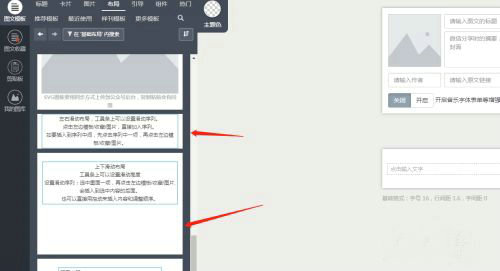秀米编辑器怎么制作滑动图文 秀米编辑器滑动图文制作方法分享 |
您所在的位置:网站首页 › 秀米编辑器左右滑动 › 秀米编辑器怎么制作滑动图文 秀米编辑器滑动图文制作方法分享 |
秀米编辑器怎么制作滑动图文 秀米编辑器滑动图文制作方法分享
|
秀米编辑器怎么制作滑动图文 秀米编辑器滑动图文制作方法分享
更新日期:2022-04-06 17:58:37来源:互联网 秀米编辑器是新媒体人常用的编辑、排版工具,你可以通过它去对公众号内容进行排版,轻松完成一篇美观的公众号推文了。滑动图文是秀米编辑器众多效果之一,它可以让读者在浏览的时候更有参与感,那么秀米编辑器怎么制作滑动图文呢?你可以通过基础布局中的上下滑动或左右滑动来实现,操作挺简单的。
秀米编辑器怎么制作滑动图文:
1、我们先进入秀米首页,点击新建一个图文。 2、在图文编辑面板点击布局,选择基础布局。
3、然后找到滑动布局,有上下滑动和左右滑动两种方式可供选择;点击一下即可使用。
4、将滑动布局添加到编辑框以后,点击滑动布局的外框。选择“设置滑动序列”。
5、再点击图片库准备好的图片添加到滑动序列上去,就做好了。 6、点击预览功能,就可以查看自己做好的滑动图文啦! 以上就是秀米编辑器怎么制作滑动图文 秀米编辑器滑动图文制作方法分享的全部内容,希望能帮到大家! 猜你喜欢的教程 夸克浏览器网页版入口在哪里 夸克浏览器网页版入口分享 巨量百应登录入口官网 巨量百应登录入口网址分享 夸克浏览器官网入口 夸克浏览器网页版入口官网 在浙学电脑版网址 在浙学网页版登录入口 雨课堂网页版登录入口官网 雨课堂网页版登录网址分享热门教程 夸克浏览器网页版入口在哪里 夸克浏览器网页版入口分享 饥荒指令代码大全一览 饥荒指令代码大全分享 巨量百应登录入口官网 巨量百应登录入口网址分享 夸克浏览器官网入口 夸克浏览器网页版入口官网 在浙学电脑版网址 在浙学网页版登录入口 |
【本文地址】
今日新闻 |
推荐新闻 |